Vous souhaitez permettre aux utilisateurs de télécharger des images sur votre site WordPress sans leur donner accès à la zone d'administration ? Vous n'êtes pas seul.
De nombreux propriétaires de sites souhaitent autoriser les soumissions d'images tout en gardant leur site sûr et facile à gérer. Que vous organisiez un concours photo ou que vous collectiez du contenu soumis par les utilisateurs, la méthode la plus simple consiste à ajouter un formulaire de téléchargement d'images sur votre site.
Nous avons testé plusieurs outils et découvert que WPForms offre le moyen le plus efficace de le faire. Nous avons aidé de nombreux utilisateurs de WordPress à mettre en place une fonctionnalité de téléchargement d'images à l'aide de ce plugin, et cela rend vraiment tout rapide et facile — aucun codage requis.
Dans ce guide, nous vous montrerons comment autoriser facilement les utilisateurs à télécharger des images sur votre site WordPress. Nous avons également un tutoriel vidéo si vous préférez suivre les étapes en action !
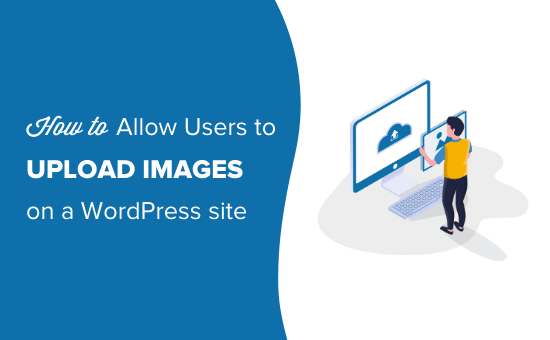
Permettre aux utilisateurs de télécharger des images en toute sécurité dans WordPress
Si vous souhaitez gérer un blog multi-auteurs, la méthode la plus simple pour permettre aux utilisateurs de télécharger des images est de les ajouter en tant qu'auteurs sur votre site web.
Cependant, donner aux utilisateurs l'accès à la zone d'administration de WordPress n'est pas idéal pour des scénarios ponctuels tels que les soumissions d'articles invités, les critiques de produits, les concours photo, et plus encore.
Heureusement, il existe plusieurs plugins WordPress qui permettent aux utilisateurs de télécharger des images sans compromettre la sécurité de votre site web ni leur donner accès à la zone d'administration de WordPress.
Cela dit, examinons quelques façons de permettre facilement aux utilisateurs de télécharger des images dans WordPress. Vous pouvez utiliser les liens rapides ci-dessous pour accéder à la méthode que vous souhaitez utiliser :
- Méthode 1 : Permettre aux utilisateurs de télécharger des images à l'aide d'un formulaire de téléchargement de fichiers
- Méthode 2 : Permettre aux utilisateurs de télécharger des images en tant qu'auteurs invités
- Méthode bonus : Permettre aux utilisateurs de télécharger des photos pour un concours
- Tutoriel vidéo
Commençons.
Méthode 1 : Permettre aux utilisateurs de télécharger des images à l'aide d'un formulaire de téléchargement de fichiers
Cette méthode est parfaite si vous souhaitez que les utilisateurs téléchargent une image ou d'autres fichiers, tels que des candidatures, des lettres de motivation, etc.
Vous pouvez facilement créer un formulaire de téléchargement de fichiers qui collecte le nom de l'utilisateur, son adresse e-mail, le fichier téléchargé et un message facultatif.
Pour cette méthode, nous utiliserons WPForms, le meilleur plugin constructeur de formulaires WordPress. Il est doté d'un champ de téléchargement de fichiers intégré et rend l'ensemble du processus rapide et adapté aux débutants.
Chez WPBeginner, nous utilisons WPForms pour tout, de nos formulaires de contact et de migration de site Web à notre sondage annuel auprès des lecteurs. Nous avons constaté par nous-mêmes à quel point il est flexible de créer toutes sortes de formulaires, y compris ceux avec des champs de téléchargement d'images !
Pour plus d'informations sur le plugin, veuillez consulter notre avis complet sur WPForms !

Pour commencer, vous devrez installer et activer le plugin WPForms. Pour plus de détails, consultez notre guide étape par étape sur comment installer un plugin WordPress.
Lors de l'activation, vous devez visiter la page WPForms » Paramètres dans votre tableau de bord WordPress pour saisir votre clé de licence.

Vous pouvez trouver votre clé de licence dans votre espace client sur le site WPForms, sous l'onglet « Téléchargements ».
Une fois cela fait, allez dans WPForms » Ajouter un nouveau pour créer votre formulaire.
Sur la page « Configuration », vous pouvez nommer votre formulaire dans le champ « Nommez votre formulaire ». Ceci est uniquement pour votre référence, mais assurez-vous d'utiliser un nom clair pour une organisation plus facile.
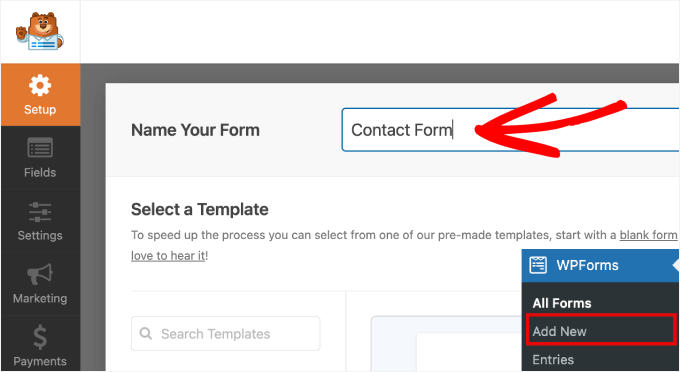
Ensuite, vous verrez que WPForms vous permet de créer vos formulaires en utilisant une toile vierge, WPForms AI, et des modèles prêts à l'emploi.
Disons que vous souhaitez utiliser le générateur de formulaires IA. Vous pouvez alors survoler la boîte « Générer avec l'IA » et cliquer sur « Générer le formulaire ».
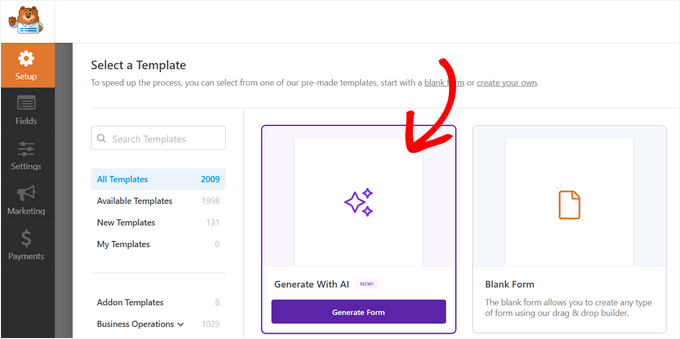
Sur l'écran suivant, il vous suffit d'écrire une invite simple. Alternativement, vous pouvez choisir parmi les exemples d'invites disponibles, si pertinent.
L'outil d'IA générera alors le formulaire pour vous, tout simplement !

Si vous souhaitez utiliser l'un des modèles, vous devrez survoler celui-ci et cliquer sur « Utiliser le modèle ».
WPForms propose plus de 2 000 modèles prêts à l'emploi. Vous pouvez toujours utiliser la fonction de recherche pour affiner vos options.
Par exemple, ici, nous allons utiliser le « Formulaire de contact simple ».
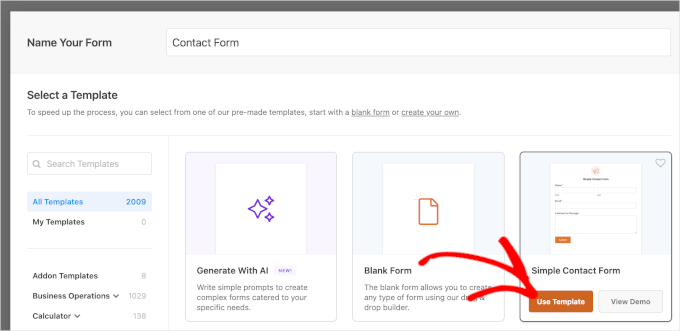
Cela vous mènera à l'éditeur de formulaire par glisser-déposer.
Sur votre gauche, vous pouvez voir tous les champs que vous pouvez ajouter à votre formulaire. Et sur votre droite, vous avez l'aperçu en direct.
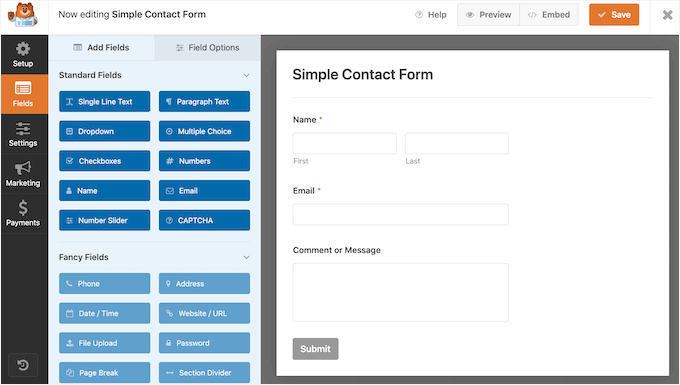
Ensuite, faisons glisser et déposer un champ « Téléchargement de fichier » sur votre formulaire.
Vous pouvez trouver ce champ dans la section « Champs fantaisistes » sur la gauche.
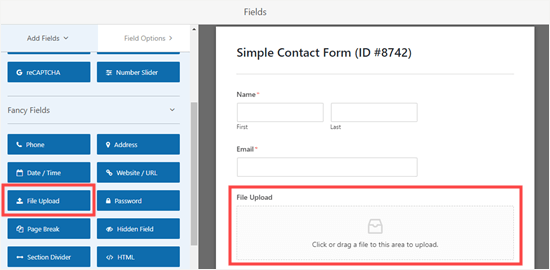
Une fois ajouté, cliquez sur le champ « Téléchargement de fichier » sur votre formulaire pour le modifier.
Nous allons changer le nom de ce champ (son libellé) en « Votre photographie » et spécifier les extensions de fichier autorisées. Nous ne voulons que des fichiers image, nous allons donc autoriser les fichiers JPG/JPEG, GIF et PNG.
💡 Note de l'éditeur : Par défaut, WordPress n'autorise que certains types de fichiers image à être téléchargés. Par exemple, les utilisateurs ne pourront pas télécharger d'images .svg ou de fichiers .zip à moins que vous ne les ajoutiez explicitement à la liste autorisée.
Nous allons expliquer comment faire cela dans un instant. Pour l'instant, continuons à ajuster les paramètres de notre champ.
Après cela, définissons une limite de taille de fichier.
Nous recommandons de la spécifier jusqu'à 5 Mo, car cela vous aide à économiser les coûts de disque sur votre compte d'hébergement WordPress. De plus, cela garantit que les téléchargements des utilisateurs ne ralentissent pas votre site.
Ensuite, n'oubliez pas de cocher la case « Obligatoire » pour que l'utilisateur ne puisse pas soumettre le formulaire tant qu'il n'a pas téléchargé d'image.
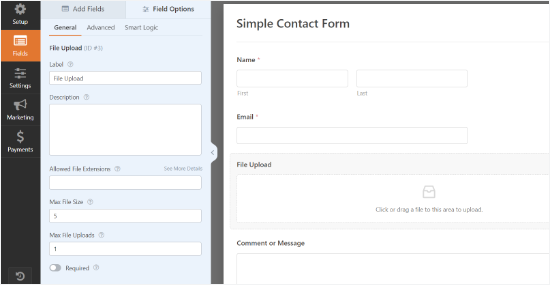
Vous pouvez également définir d'autres options pour ce champ en cliquant sur l'onglet « Avancé ».
Ici, vous pouvez choisir le style de votre champ de téléchargement. Par défaut, il s'agit d'un champ de glisser-déposer « Moderne ». Si vous le souhaitez, vous pouvez le remplacer par un champ « Classique ».
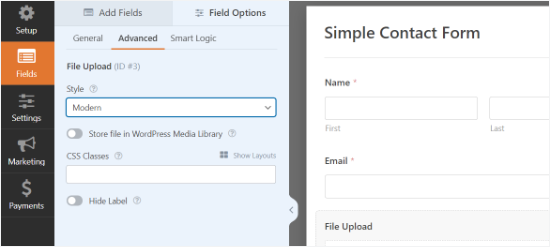
De plus, vous pouvez choisir de stocker l'image dans la bibliothèque de médias WordPress en activant le commutateur. C'est une bonne idée si vous allez compiler vos images soumises pour un article de blog ou similaire.
Une fois que vous êtes satisfait de votre formulaire, vous pouvez enregistrer et quitter le générateur de formulaires.
Ajout de votre formulaire de téléchargement d'images dans WordPress
Ensuite, vous devez intégrer votre formulaire dans un article ou une page WordPress et accepter les images soumises par les utilisateurs. WPForms rend très facile l'ajout de vos formulaires n'importe où sur votre site web.
Modifiez simplement l'article ou la page où vous souhaitez ajouter le formulaire de téléchargement d'images. Dans l'éditeur de contenu WordPress, vous devez ajouter le bloc WPForms à votre zone de contenu.

Après cela, vous devez sélectionner le formulaire que vous avez créé précédemment dans le menu déroulant. WPForms affichera un aperçu de votre formulaire dans la zone de contenu.
Vous pouvez maintenant enregistrer votre article ou votre page et l'afficher en direct pour voir votre formulaire de téléchargement d'images en action.
Autoriser le téléchargement de types de fichiers supplémentaires
Parfois, vos utilisateurs peuvent voir cette erreur lorsqu'ils essaient de télécharger un fichier, même si vous avez autorisé ce type de fichier dans les paramètres de votre champ de téléchargement :
Désolé, ce type de fichier n'est pas autorisé pour des raisons de sécurité
Le problème est que WordPress n'autorise par défaut que certains types de fichiers. Le moyen le plus simple d'autoriser plus de types de fichiers est d'utiliser un plugin complémentaire.
Nous recommandons le plugin File Upload Types de WPForms. Une fois que vous avez installé le plugin dans WordPress et l'avez activé, allez dans Réglages » Types de fichiers téléversés.
Vous pouvez ensuite choisir les types de fichiers que vous souhaitez autoriser dans la liste, ou vous pouvez ajouter des types de fichiers personnalisés.
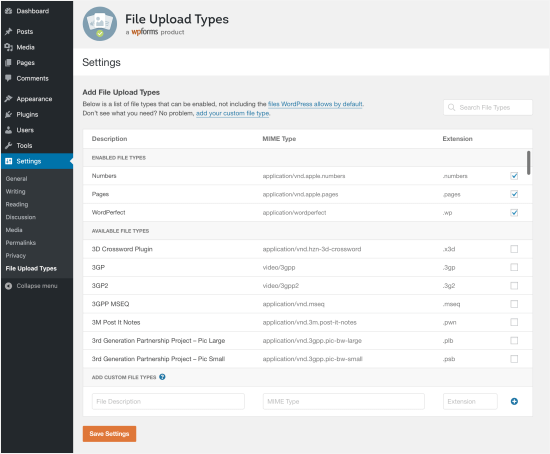
Notez que la liste n’inclut pas les types que WordPress autorise déjà par défaut.
Si vous cherchez simplement à autoriser les téléchargements d’images SVG, vous pouvez utiliser le plugin gratuit WPCode. Vous pouvez en apprendre davantage dans notre guide sur comment ajouter des fichiers image SVG dans WordPress.
Méthode 2 : Permettre aux utilisateurs de télécharger des images en tant qu'auteurs invités
Une raison principale de laisser les utilisateurs télécharger des images est si vous collectez des soumissions d’articles invités. Vous pourriez également utiliser une méthode très similaire pour d’autres contenus générés par les utilisateurs, comme les témoignages.
Tout d’abord, vous devrez installer et activer le plugin WPForms. Pour plus de détails, consultez notre guide étape par étape sur comment installer un plugin WordPress.
💡 Remarque : Vous aurez besoin de la version ‘Pro’ (ou supérieure) pour utiliser le module complémentaire ‘Soumissions d’articles’.
Après avoir activé le plugin, vous devez visiter la page WPForms » Paramètres dans votre tableau de bord WordPress pour saisir votre clé de licence. Vous pouvez trouver votre clé de licence sous l’onglet ‘Téléchargements’ de votre compte sur le site WPForms.
Voici ce que vous verrez lorsque vous saisirez la clé de licence sur votre site :

Ensuite, allez dans WPForms » Modules complémentaires pour installer le module complémentaire Soumissions d’articles.
Cliquez sur le bouton ‘Installer le module complémentaire’. Il s’installera et s’activera automatiquement
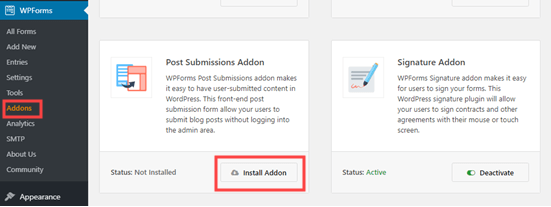
Vous pouvez maintenant commencer à créer votre formulaire de soumission d'article invité.
Allez dans WPForms » Ajouter nouveau, puis faites défiler vers le bas pour trouver le formulaire de soumission d'articles de blog.
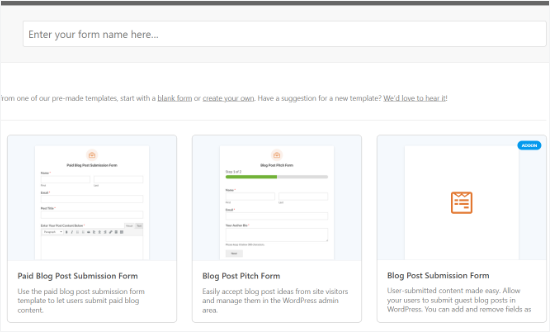
Cliquez dessus, et votre nouveau formulaire sera créé. Il aura des champs par défaut pour les détails de l'auteur invité, ainsi que le titre proposé de l'article, l'image mise en avant, le contenu, l'extrait de l'article et la catégorie.
Vous pouvez ajouter plus de champs (sections de votre formulaire) si vous le souhaitez.
Par exemple, vous pourriez vouloir ajouter un champ « Site Web / URL » où l'auteur peut entrer l'URL de son propre blog WordPress.
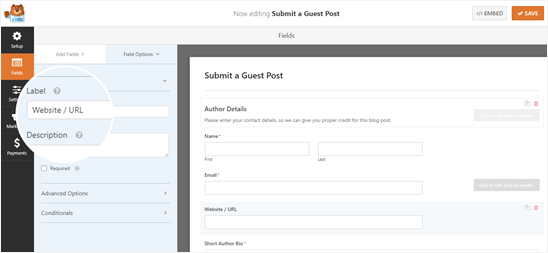
Pour modifier l'étiquette d'un champ ou tout texte du formulaire, cliquez simplement dessus.
Par exemple, vous pouvez cliquer sur la boîte « Image mise en avant » et modifier la « Description » pour indiquer la taille préférée pour les images mises en avant.

Les fichiers téléchargés via le champ prédéfini « Image mise en avant » seront stockés dans votre médiathèque au sein de WordPress.
Vous pouvez activer ou désactiver cette option en cliquant sur le menu déroulant « Options avancées » pour le champ.
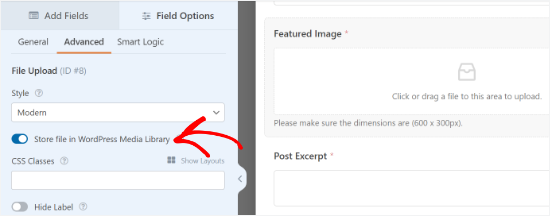
🧑💻 Astuce d'expert : Si vous souhaitez créer un formulaire à partir de zéro, notez que le champ « Téléchargement de fichier » ne stocke pas les fichiers dans la médiathèque par défaut. Assurez-vous d'activer ce paramètre si vous souhaitez l'utiliser.
Si vous le souhaitez, vous pouvez modifier les types d'images que le champ « Téléchargement de fichier » acceptera. Par exemple, vous pourriez vouloir que les utilisateurs ne téléchargent que des fichiers PNG.
Vous pouvez également saisir une taille de fichier maximale en Mo. Si vous le souhaitez, vous pouvez autoriser les utilisateurs à télécharger 2 fichiers ou plus.
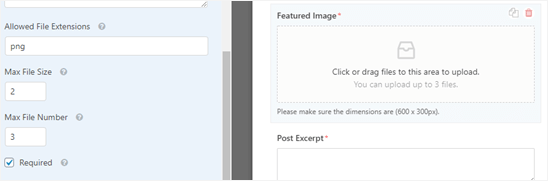
Le champ de téléchargement « Moderne » (par défaut) permet aux utilisateurs de faire glisser et déposer des fichiers.
Si vous préférez, vous pouvez le changer en champ « Classique » dans les options avancées. Notez que cela ne permet aux utilisateurs de télécharger qu'un seul fichier.
Une fois que vous avez tous les champs que vous souhaitez sur votre formulaire, allez dans l'onglet « Paramètres ». Vous pourriez vouloir modifier les détails sous « Notifications » ici.
Par exemple, si vos articles invités vont à un éditeur, vous voudrez son adresse dans la case « Envoyer à l'adresse e-mail ».
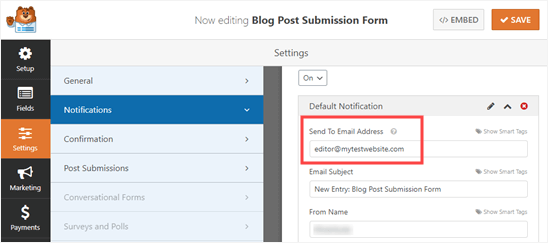
Vous pourriez également vouloir modifier le message de confirmation qu'un utilisateur voit après avoir soumis le formulaire. Vous pouvez le faire sous Paramètres » Confirmation.
Une fois que votre formulaire vous convient, cliquez simplement sur le bouton « Enregistrer » en haut de l'écran.
Ajout du formulaire de soumission d'articles invités à votre site
Vous pouvez ajouter votre formulaire à votre site dans n'importe quel article ou page. Vous pourriez vouloir créer une nouvelle page spécifiquement pour les soumissions d'articles invités.
Si vous utilisez l'éditeur Gutenberg (de blocs), cliquez simplement sur l'icône (+) pour créer un nouveau bloc. Ensuite, sélectionnez le bloc « WPForms » à ajouter à l'éditeur.
Ensuite, vous verrez un menu déroulant WPForms. Sélectionnez votre formulaire dans la liste, et il sera ajouté à votre article.

🧑💻 Astuce d'expert : Si vous utilisez toujours l'éditeur classique, vous verrez un bouton « Ajouter un formulaire » à côté de « Ajouter un média » à la place. Cliquez dessus pour obtenir une liste déroulante de vos formulaires. Sélectionnez celui que vous souhaitez, puis cliquez sur « Ajouter un formulaire » pour l'insérer dans votre article.
Vous pouvez bien sûr utiliser le champ « Téléchargement de fichier » dans n'importe quel formulaire que vous créez. Cela signifie que vous pouvez utiliser la méthode ci-dessus pour tout type de contenu généré par l'utilisateur que vous souhaitez collecter.
Méthode bonus : Permettre aux utilisateurs de télécharger des photos pour un concours
Bien qu'un formulaire de téléchargement de fichiers permette aux utilisateurs de télécharger n'importe quel type de fichier, ce n'est peut-être pas la meilleure solution si vous organisez un concours photo.
C'est parce que WPForms est un constructeur de formulaires, pas un plugin de concours. Il ne dispose pas de fonctionnalités telles que la sélection des gagnants, le partage viral, etc.
C'est là qu'intervient RafflePress. C'est le meilleur plugin de cadeaux WordPress qui vous permet de créer des concours viraux pour augmenter votre trafic et vos abonnés sur les réseaux sociaux.
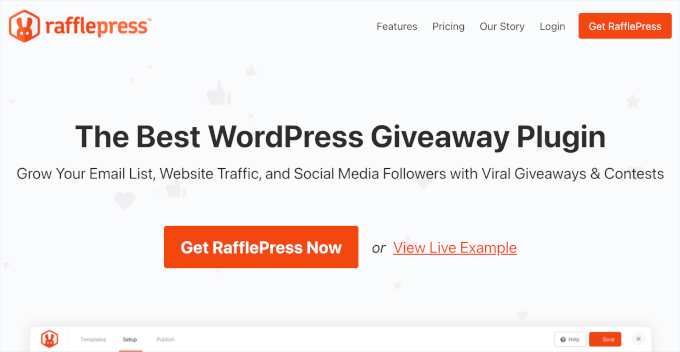
Vous pouvez l'utiliser pour concevoir un widget de concours qui permet aux utilisateurs de télécharger des photos, mais qui encourage également le partage et d'autres actions d'engagement pour développer votre audience.
Nous utilisons en fait RafflePress pour organiser notre concours d'anniversaire annuel de WPBeginner. Cela nous a aidés à développer notre liste d'e-mails, à augmenter les partages sociaux et à stimuler l'engagement global du site – tout en gardant tout facile à gérer depuis notre tableau de bord WordPress.
Explorez toutes ses fonctionnalités dans notre avis complet sur RafflePress !
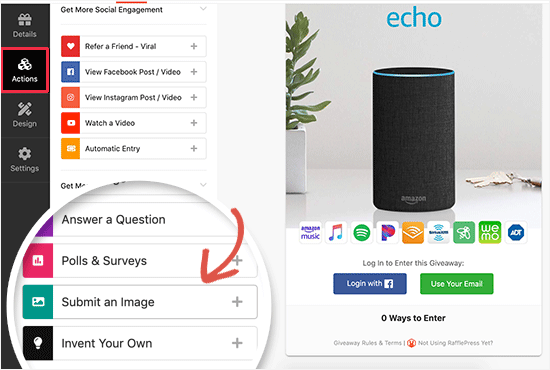
Nous avons créé un guide détaillé sur comment créer un concours photo dans WordPress avec RafflePress que vous pouvez suivre pour plus de détails.
Tutoriel vidéo
Avant de partir, ne manquez pas notre tutoriel vidéo sur la façon de permettre aux utilisateurs de télécharger des images sur un site WordPress :
Nous espérons que cet article vous a aidé à apprendre comment permettre aux utilisateurs de télécharger des images sur un site WordPress. Vous voudrez peut-être aussi consulter notre guide sur comment créer une galerie photo avec des albums ou notre tutoriel étape par étape pour comment créer des formulaires AMP dans WordPress.
Si cet article vous a plu, abonnez-vous à notre chaîne YouTube pour des tutoriels vidéo WordPress. Vous pouvez également nous retrouver sur Twitter et Facebook.





Juri
Helllo, existe plugin pour vérifier la licence des images ? Merci.
Support WPBeginner
Nous n'avons pas de plugin recommandé pour cet usage spécifique pour le moment.
Admin